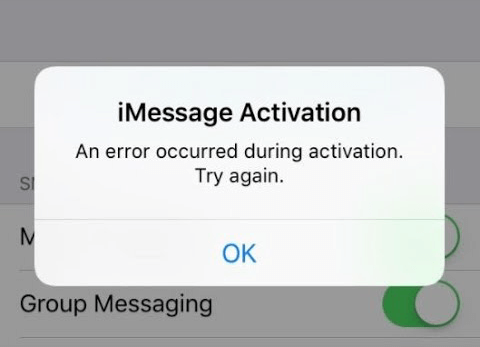
Den jevne sendingen av meldinger på iMessage kan motvirke et tilbakeslag. Dette vises for det meste med en feil som sier at iMessage er logget av. Dette er upraktisk da det vil stoppe deg fra å motta og sende meldinger på iMessage. Så hvis du støter på dette problemet på din iPhone nedenfor, er det en enkel måte å fikse det på.
Oppløsningen nedenfor fungerer på alle iPhone som inkluderer iPhone 6, iPhone 7, iPhone 8, iPhone SE (2020), iPhone X, XS, XR, iPhone 11-serien, og til og med på iPhone 12-serien som inkluderer iPhone 12 Mini.
Metode 1: Sjekk iMessage-serveren
Det første du må gjøre er å være sikker på at problemet ikke kommer fra Apples ende. For å være sikker må du sørge for at iMessage-serveren ikke er nede. For å gjøre det, gå til Systemstatus nettside.
Du bør se grønt ved siden av iMessage, hvis ikke er serveren nede, og du må vente på at Apple ratifiserer problemet.
Metode 2: Start iPhone på nytt
Å starte iPhone på nytt kan være en enkel løsning. Du bør starte iPhone på nytt og prøve å åpne iMessage-appen igjen. Til start på nytt iPhone er veldig enkelt avhengig av enhetsmodell.
Metode 3: Aktiver og deaktiver iMessage
Trinn 1: Åpne Innstillinger-appen og gå til Meldinger.
Trinn 2: Slå nå av bryteren ved siden av iMessage.
Trinn 3: Vent noen sekunder og slå på bryteren igjen.
Prøv å logge på iMessage og se om problemet er løst.
Metode 4: Sjekk Apple-ID-en som brukes for iMessage
Trinn 1: Gå til innstillinger > Melding > Send motta.
Trinn 2: sørg for at din Apple ID er lagt til; hvis ikke, trykk på Bruk din Apple-ID for iMessage for å logge på.
Trinn 3: For å tilbakestille ID-en, trykk på Apple ID og velg Logg av fra popup-vinduet.
Trinn 4: Du kan deretter starte enheten på nytt og logge på Apple-ID-en igjen.
Metode 5: Tilbakestill iMessage Region på iPhone
For å gjøre det, gå innstillinger > Melding > Send motta > trykk Apple-ID > Endre sted > trykk Region > velg gjeldende region og trykk lagre. Du bør også sjekke om dato og klokkeslett er riktig.
Metode 6: Bruk riktig dato og klokkeslett
Trinn 1: Gå til Innstillinger og trykk på Generelt.
Trinn 2: Velg Dato og tid og se om tidssonen er riktig
Trinn 3: Deretter slår du på bryteren ved siden av Angi automatisk.
Metode 7: Oppdater iPhone
Sørg for at iPhone kjører på den nyeste iOS-oppdateringen. For å gjøre det, gå til Innstillinger-appen > general > programvare~~POS=TRUNC. Last ned og installer oppdateringen hvis tilgjengelig.
Metode 8: Tilbakestill nettverksinnstillinger på iPhone
Tilbakestilling av enhetens nettverksinnstillinger vil slette alle lagrede WiFi-nettverk, VPN, Bluetooth-enheter og andre nettverksinnstillinger. Bare noter det nødvendige passordet fordi du må sette det opp på nytt.
Trinn 1: Start Innstillinger-appen og trykk på Generelt
Trinn 2: Rull ned til Tilbakestill.
Trinn 3: Velg Tilbakestill nettverksinnstillinger.
Trinn 4: Skriv inn enhetspassordet for å bekrefte handlingen.
Trinn 5: Ferdig, prøv å logge på iMessage igjen.
Med disse metodene ovenfor bør du kunne fikse iMessage-avloggingsfeilen på Apple-telefonen din. Hvis problemet vedvarer, gi det noen ganger som en dag og prøv å logge på igjen
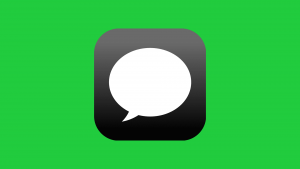






Legg igjen en kommentar